A conta Google proporciona um login facilitado para os usuários, por utilizar dados já cadastrados no Google. Sendo assim, ao invés de preencher várias informações novamente, verificar e-mails e escolher novas senhas, eles podem usar o login com o Google para configurar uma conta e começar a usar o app ou site na mesma hora.
Continue lendo para entender como utilizá-lo!
Criando um novo projeto
Antes de integrar sua loja com qualquer produto do Google, é necessário criar um projeto e um client ID no Google Developer Console.
Importante: Caso já exista uma conta Google cadastrada em seu dispositivo, o link será direcionado para a página daquela conta. Para acessar as credenciais de sua loja, utilize o e-mail correspondente a ela.
Para criar um projeto, basta seguir os passos abaixo:
1. Acesse a página do Google Developer Console com a conta da sua loja;
2. Selecione um projeto ou crie um novo, para isso, clique no botão “Selecione um projeto” e na pop-up que abrir clique em “Novo projeto”:

Importante: use o mesmo projeto para todas as versões do seu aplicativo, seja ele Web, Android, IOS. Cada um com um Client ID diferente.
3. Na tela que abrir, informe o nome do projeto e clique em “Criar”.

Pronto! Seu projeto foi criado, agora podemos gerar as credenciais. Siga o próximo passo a passo.
Gerando as credenciais
- Com o projeto criado, vá em “Credenciais” no menu lateral esquerdo e depois clique em “Criar credenciais”:
- Selecione a opção “ID do cliente OAuth”. Caso você ainda não tenha a tela de consentimento configurada, terá de realizar esta configuração para continuar:
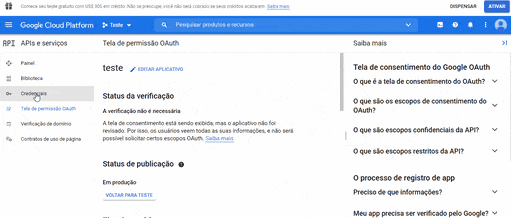
Para isso, clique em “Configurar tela de consentimento”, em seguida escolha o tipo de aplicação e clique em “Criar”.
Agora será preciso informar um e-mail e o nome do produto, clique em “Salvar e continuar” até voltar para o painel. Caso deseje pode preencher todas as informações pedidas.
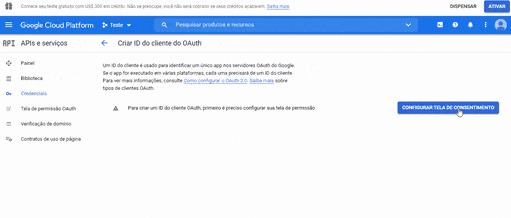
- Clique novamente em “Credenciais” > “Criar credenciais” > “ID do cliente OAuth”, aqui selecione a opção “Aplicativo para Web”
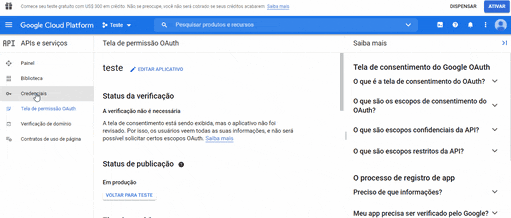
Importante: você deve definir um nome e preencher o campo de origens autorizadas de JavaScript com o link do site da loja, além dos endereços de URL para redirecionamento.
- Clique em “Criar” e seu ID e chave secreta devem aparecer na tela.

Agora basta copiar o ID e a senha secreta e enviá-los para nossa equipe de suporte configurar no painel Uappi!
Para ver mais conteúdos sobre a plataforma da Uappi, acesse nossa base de conhecimento no freshdesk ou na central de ajuda!
